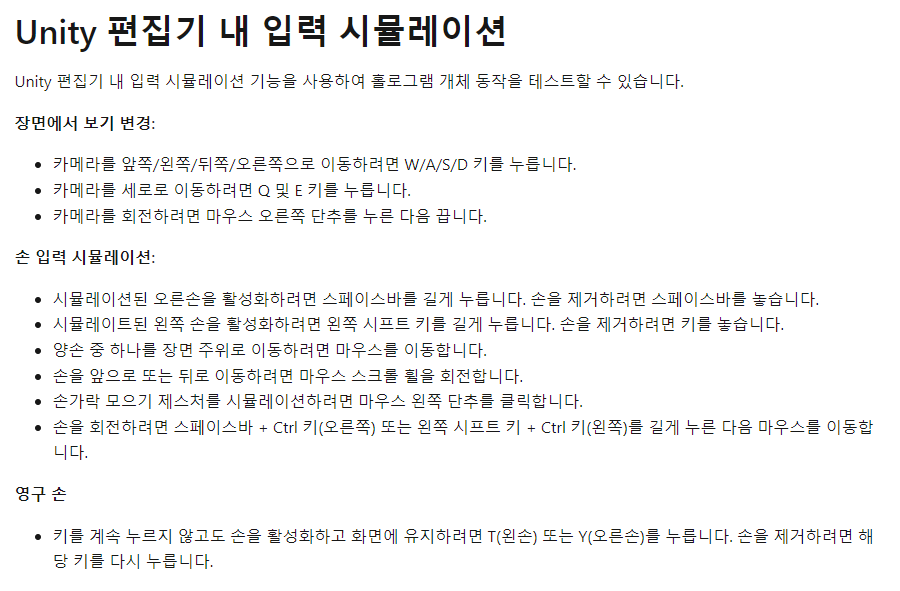MRTK는 VR(가상 현실) 및 AR(증강 현실)의 혼합 현실 환경을 빌드하기 위한 플랫폼 간 도구 키트이다.
MRTK를 활용하여 Hololens2 의 개발을 진행할 수 있는 방법은 현재 Unity에서만 기능이 제공되고 있다.
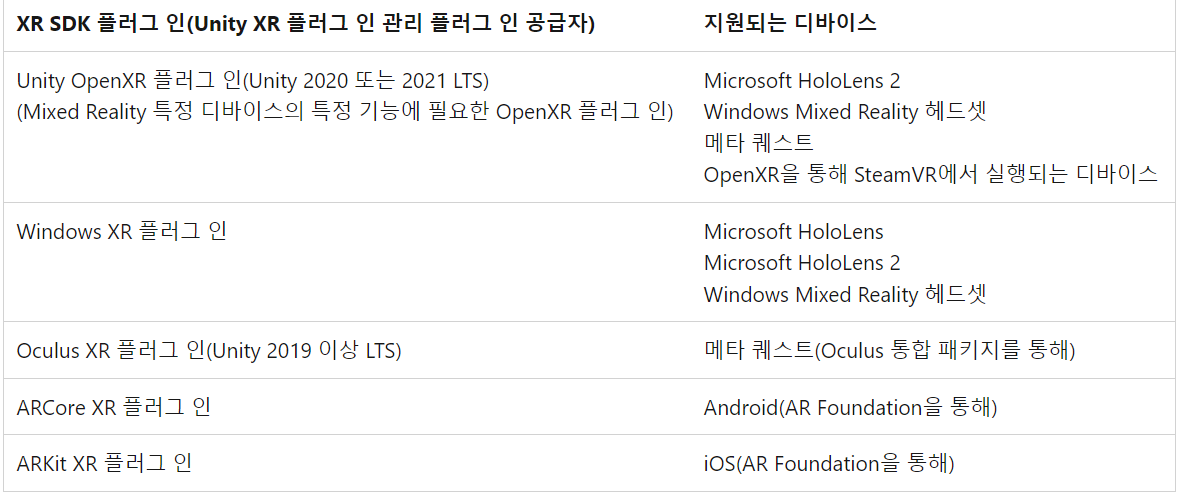
본 글은 Microsoft 사의 첫번째 Tutorial 을 기반으로 작성하였다.
Mixed Reality Toolkit 소개 - 프로젝트 설정 및 손 상호 작용 사용 - Training | Microsoft Learn
1. Unity Editor 설치
Unity Hub 에서 Install Editor 를 눌러 원하는 버전을 설치하도록 한다.
Add Module 에서 Universal Window Platform Build Support 를 추가하도록 한다.
설치할 때에는 Hololens와 호환성 문제가 있는 경우가 있으므로 알려진 버그목록을 확인하고 호환성이 높은 버전을 설치하도록 한다.
Unity 버전 및 패키지의 알려진 문제 - Mixed Reality | Microsoft Learn
2. Project 설정하기
Unity 의 새로운 프로젝트를 생성하고 Build Setting에서 다음과 같이 설정후 Switch Platform 을 클릭한다.
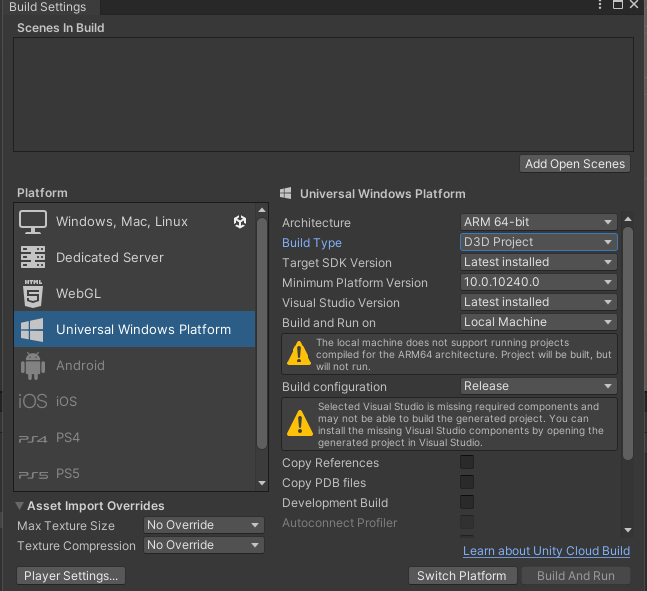
3. MRTK Unity Foundation 설치하기
Unity 에서 MRTK를 사용할 수 있도록 하는 Mixed Reality Feature Tool을 설치한다.
Feature Tool을 실행하고 위에서 생성한 Unity Project의 경로를 지정한뒤 아래의 패키지를 설치하도록 한다.
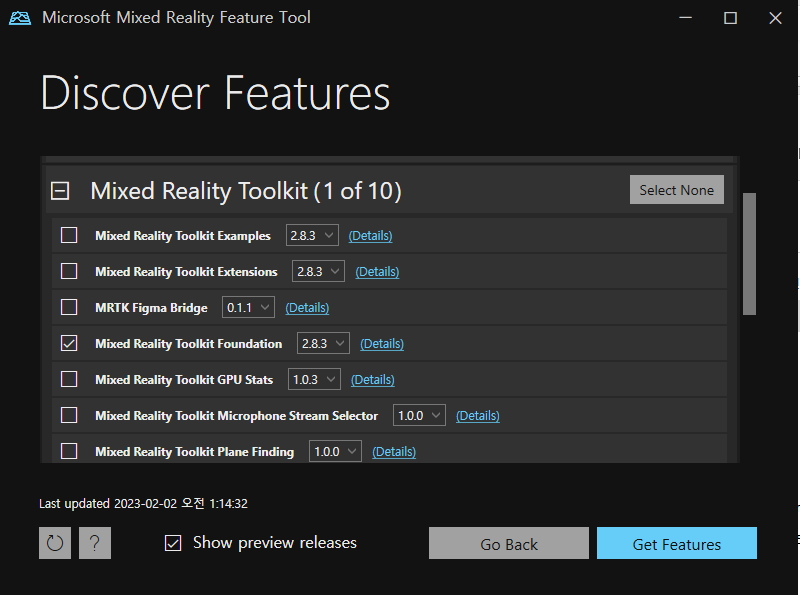
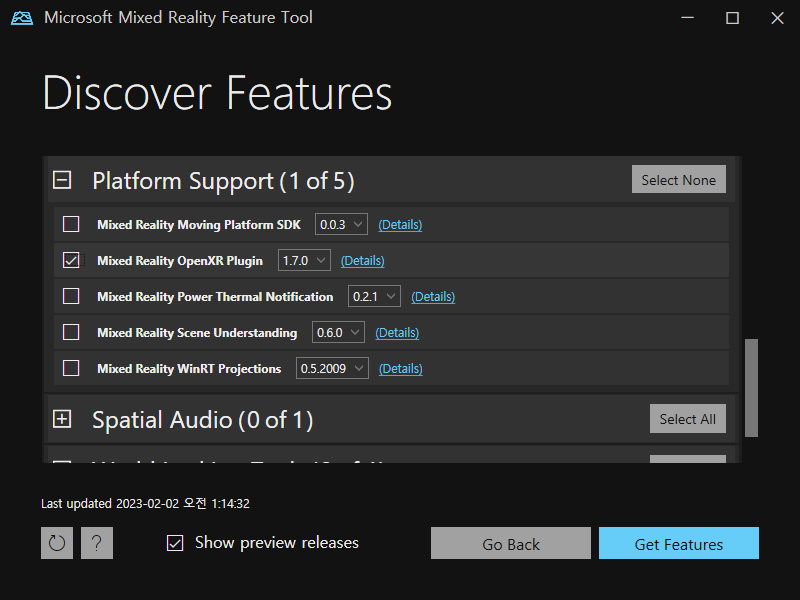
설치를 완료하면 Unity 프로젝트가 다시 재로드가 된다.
4. MRTK 프로젝트 구성
메뉴의 Mixed Reality -> Toolkit -> Utilities -> Configure Project for MRTK 눌러 아래와 같이 플러그인을 설치한다.
만약 메뉴의 하단이 보이지 않으면 창을 늘리면 된다.
Pipeline Setting 에서 Unity OpenXR plugin을 선택한다.
다음 화면의 OpenXR 체크박스와 아래 그룹 체크박스를 선택한다.
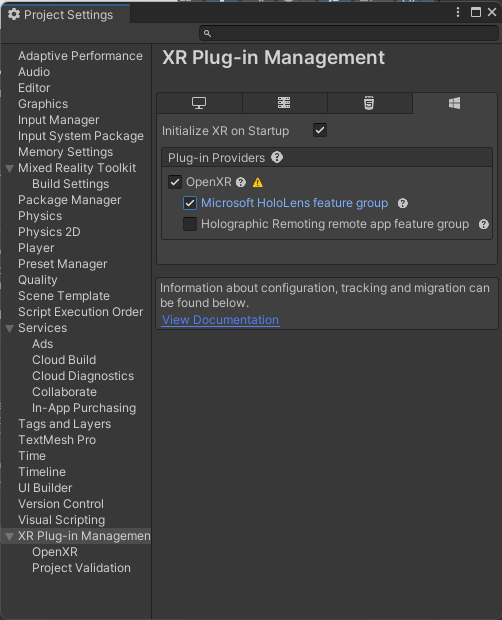
다음으로 프로젝트 유효성 검사를 수행한다.
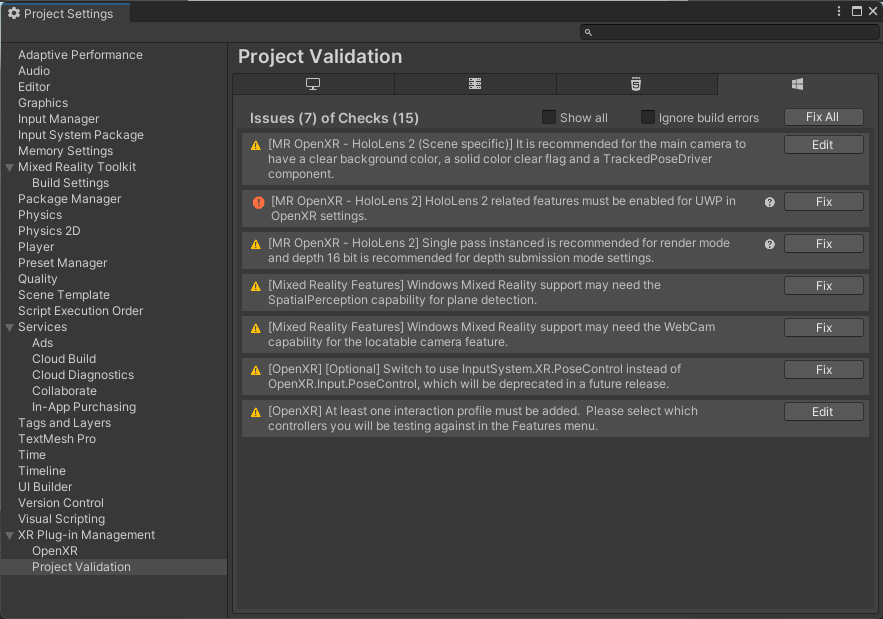
완료되면, 아래의 화면에서 적용 버튼을 누르고 다음화면에서 TMP Essential 를 눌른 뒤 완료한다.
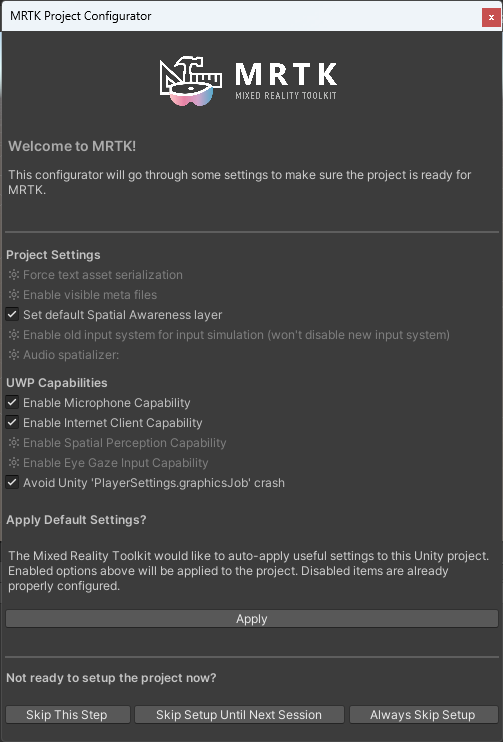
5. Unity 장면 만들기 및 MRTK 구성
Mixed Reality > Toolkit > Add Scene and Configure 를 눌르면 좌측 패널의 구성이 변경이 된다.

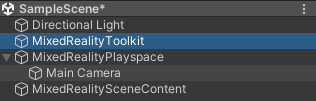
- MixedRealityToolkit : Toolkit 자체가 포함되어 있다.
- MixedRealityPlayspace : 헤드셋/컨트롤러 및 기타 필수 시스템이 장면에서 올바로 관리되도록 하고 자식으로 추가한 Main Camera를 Playspace 에서 SDK를 사용하여 카메라를 동시에 관리할 수 있게된다.
File > Save As를 눌러 프로젝트를 Asset > Scene 폴더에 다른이름으로 저장한다.